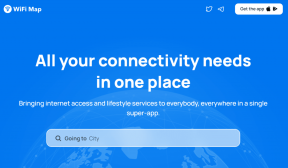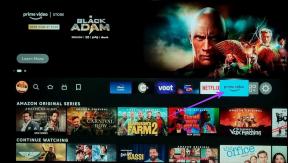15 главных фактов о видеосообщения Google Duo, которые вы должны знать
Разное / / November 29, 2021
Google Duo по сути приложение для видеозвонков. Но любое приложение для звонков кажется неполным без возможности обмена сообщениями. Хотя Duo не поддерживает текстовые сообщения в прямом смысле слова, он предлагает несколько альтернатив. Один из них - это возможность отправлять голосовое или видео сообщение. Вы даже можете отправлять персональные заметки и фотографии. Подробнее о видеосообщения в Duo читайте в этом сообщении.

Помимо видеозвонков, Duo предлагает большинство функций, связанных с видео. Итак, если человек не отвечает на ваш видеозвонок, вы можете мгновенно записать для него видеосообщение.
Что еще могут предложить видеосообщения Duo? Давайте найдем кое-что интересное в этом посте, в котором мы расскажем, как использовать видеосообщения Google Duo.
1. Поддерживаемые платформы для видеосообщения
На момент написания этого сообщения Google ограничивает возможность отправки и получения видеосообщений только мобильными приложениями Duo (Android и iOS). Вы не можете использовать его через веб-интерфейс.
2. Как отправить видеосообщение в Duo
Создать и отправить видеосообщение в Duo можно тремя способами.
Метод 1: для нескольких контактов
Запустите приложение Duo и проведите вниз по главному экрану. Теперь нажмите на значок записи, чтобы начать запись сообщения.


Вы увидите предварительный просмотр вашего сообщения. Нажмите Далее и выберите контакты, которым вы хотите отправить сообщение. Вы можете выбрать до 32 человек одновременно для одного сообщения.


Метод 2: для индивидуального контакта
В приложении Duo откройте контакт, которому вы хотите отправить сообщение. Внизу вы увидите опцию «Сообщение». Нажмите на него. Запишите сообщение и отправьте его.
Примечание: Чтобы открыть контакт в Duo, проведите вверх по главному экрану, и вы увидите список контактов Duo. Нажмите на контакт, чтобы открыть его.

Метод 3: оставить сообщение
Наконец, если вы звоните кому-то, а он не отвечает, Duo дает вам возможность записать сообщение.

У вас есть возможность отправить сообщение, даже когда вы звоните им, как вы можете видеть на следующем снимке экрана. Немного странно, но вариант есть.

3. Как долго сохраняются видеосообщения
Сообщения в Duo имеют функции, аналогичные рассказам, доступным на других платформах, таких как Истории из инстаграм, Истории Facebook, так далее. Сообщения длятся 24 часа в Duo. После этого эти сообщения автоматически удаляются со стороны отправителя и получателя, если вы их не загрузите.
Также на Guiding Tech
4. Какова максимальная продолжительность видеосообщения
Видеосообщения могут длиться не более 30 секунд.
5. Как персонализировать видеосообщения
Есть два способа персонализируйте свои видеосообщения в Duo. Вы можете добавить фильтры / эффекты или добавить к ним текст / рисунок.
Добавить фильтр в видеосообщения Duo
Когда вы перейдете к экрану создания видеосообщения, вы найдете две опции справа - фильтры и эффекты. Выберите тот, который вам нужен. Затем выберите нужный фильтр или эффект. Затем начните записывать свое сообщение.


Добавить текст или рисунок к видео сообщению
Для этого запишите видео-сообщение, как обычно. Затем вы попадете на экран предварительного просмотра видео. Нажмите на значок A вверху, чтобы добавить текст, или нажмите на значок Doodle, чтобы начать рисовать на видео.


Кончик: Вы можете использовать две указанные выше настройки, пока делиться фотографиями в Duo также.
6. Как отправить текстовое сообщение в Duo
Как упоминалось ранее, вы не можете отправлять текстовые сообщения в Duo. Но если вы действительно хотите отправить текст, вы можете использовать функцию заметок в Duo. Как вариант, вы можете написать на фото или видео, как показано выше.
Чтобы отправить заметку в Duo, откройте контакт, с которым вы хотите поделиться ею. Нажмите на красный значок сообщения. На следующем экране вы найдете различные опции, такие как «Заметка», «Фото» и «Голос» внизу. Проведите между ними, чтобы выбрать один. Поскольку мы хотим создать заметку, проведите пальцем влево от экрана видео. Вы даже можете нажать на опцию «Заметка».


Вы получаете три функции для персонализации заметок - текст, рисунок и цвет фона.
Изменить цвет фона заметок Duo
Нажмите на значок цветовой палитры внизу, чтобы переключаться между различными доступными цветами фона.

Добавление текста и каракулей в заметки Duo
Чтобы добавить текст, нажмите значок A вверху. Затем введите текст. Чтобы изменить шрифт, нажмите на название шрифта вверху. Нажмите Далее.


Кончик: Вы можете изменить положение текста, перетащив его. Вы также можете вращать и изменять размер текста двумя пальцами.
Затем нажмите на значок Doodle. Выберите цвет и стиль пера из доступных внизу вариантов. Используйте Undo вверху, чтобы удалить любые изменения. Наконец, нажмите кнопку отправки, чтобы поделиться им с заинтересованным лицом.

7. Как просматривать отправленные сообщения
Для этого откройте контакт Duo, которому вы отправили сообщение. Здесь вы найдете список отправленных сообщений.

8. Как проверить полученные видеосообщения
Вы найдете сообщения, полученные в Duo, на главном экране приложения. Если вы присмотритесь, изображение профиля отправителя будет заменено его сообщением. Нажмите на сообщение, чтобы воспроизвести его.

Позже, если вы захотите снова просмотреть сообщение, откройте контакт в приложении Duo, и вы получите все сообщения.

Также на Guiding Tech
9. Как ответить на сообщение Duo
Когда вы получите сообщение Duo, воспроизведите его. Вы найдете значок ответа на экране. Коснитесь его, чтобы ответить отправителю в любом формате, который вам нравится. То есть вы можете отправить видеосообщение, голосовую заметку или персонализированные фотографии и заметки.

10. Как реагировать на полученные сообщения
Когда вы получаете сообщение в Duo, вам необязательно отвечать в том же формате. Вы можете отреагировать на это имеющимися реакциями. Для этого воспроизведите полученное сообщение. Вы увидите смайлик реакции внизу. Нажмите на него, чтобы увидеть реакцию. Выберите реакцию, которую хотите отправить.

11. Как сохранить видеосообщение Google Duo
Если вам нравится определенное сообщение Duo, вы можете загрузить его на свой телефон. Таким образом, сообщение будет длиться более 24 часов.
Чтобы загрузить его, перейдите к контакту Duo и откройте сообщение на телефоне. Затем коснитесь экрана, чтобы открыть параметры, если они не отображаются. Вы найдете значок загрузки вверху. Нажмите на него.

12. Как удалить видеосообщения
Чтобы удалить видеосообщения, откройте сообщение и нажмите на него, чтобы отобразить параметры. Нажмите на значок удаления вверху. Таким способом можно удалять как отправленные, так и полученные сообщения.

Либо нажмите и удерживайте сообщение на экране контактов. Вы получите возможность сохранить или удалить сообщение.

13. Можете ли вы отменить отправку сообщений Duo
Если вы удалите отправленное сообщение Duo до того, как его увидит другой человек, оно не будет отправлено. Человек все еще может просматривать сообщение. Он будет удален только с вашей стороны.
14. Как проверить Google Duo в последний раз
Google Duo не поддерживает последний замеченный объект.
15. Уведомляет ли Google Duo о скриншотах
Нет. В Google Duo нет такой функции, чтобы уведомить другого человека, если вы сделаете снимок экрана видеозвонка или любого из сообщений.
Бонус: как отправить сердечко в Google Duo
Откройте контакт Duo в приложении. Затем нажмите кнопку «Отправить» под меткой «Отправить сердечко».

Также на Guiding Tech
Дуэт тоже может доставлять удовольствие
Google Duo оставил свой след среди известные приложения для видеозвонков для личного пользования. Теперь, с добавлением замечательных функций, таких как видеосообщения и персонализированные заметки, популярность Duo будет расти. Что тебе нравится в Duo? Расскажите нам в комментариях ниже.
Следующий: Google Duo - отличная альтернатива WhatsApp для видеозвонков. Узнайте, чем Google Duo отличается от WhatsApp, по следующей ссылке.